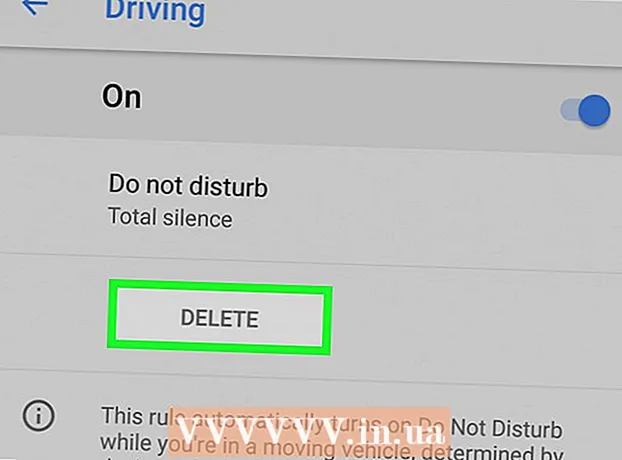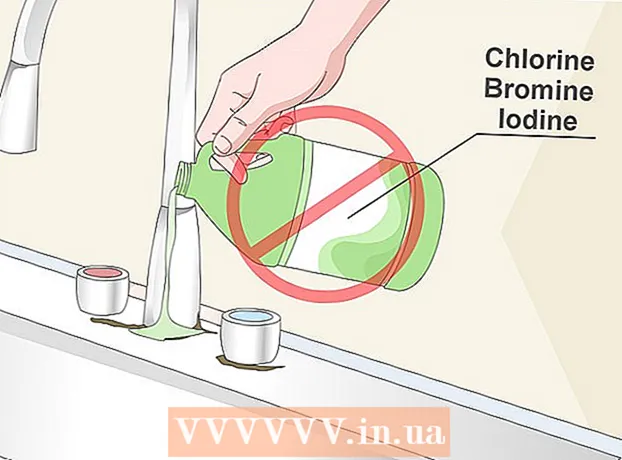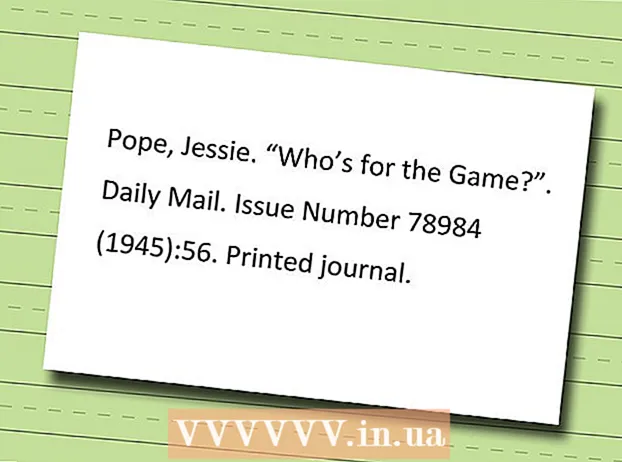Հեղինակ:
Roger Morrison
Ստեղծման Ամսաթիվը:
4 Սեպտեմբեր 2021
Թարմացման Ամսաթիվը:
1 Հուլիս 2024
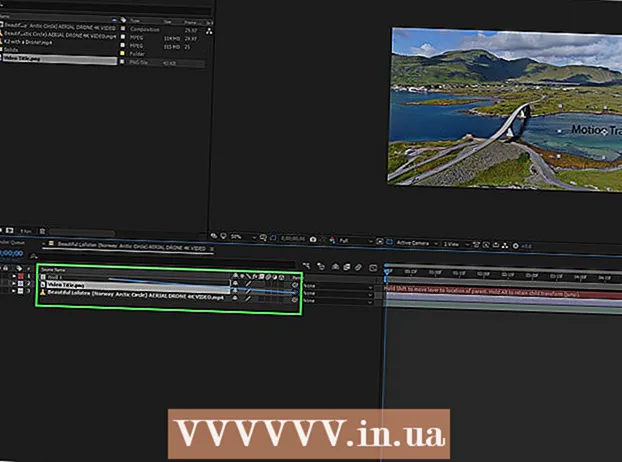
Բովանդակություն
Այս wikiHow- ը ցույց է տալիս, թե ինչպես շարժական տեսանյութին ավելացնել անշարժ պատկեր կամ տեսանյութ `օգտագործելով Adobe After Effects- ում շարժման հետևումը:
Քայլել
 Ավելացրեք ձեր ֆայլերը After Effects- ում: Բացեք After Effects- ը և կատարեք հետևյալը.
Ավելացրեք ձեր ֆայլերը After Effects- ում: Բացեք After Effects- ը և կատարեք հետևյալը. - Ստեղծեք նոր նախագիծ ՝ կտտացնելով Ֆայլ կտտացնելով, ապա Նոր իսկ հետո սեղմել Նոր նախագիծ կտտացնելու համար:
- կտտացրեք Ֆայլ.
- Ընտրեք Ներմուծում.
- կտտացրեք Բազմաթիվ ֆայլեր ...
- Պահիր Ctrl կամ Հրամանատարություն միաժամանակ սեղմելով այն ֆայլերը, որոնք ցանկանում եք ներմուծել:
- Եթե ձեր ֆայլերը գտնվում են առանձին վայրերում, դուք պետք է նորից կտտացրեք Ֆայլ> Ներմուծում> Բազմաթիվ ֆայլեր ... Կտտացրեք և ընտրեք բացակայող ֆայլերը:
- կտտացրեք Բաց.
 Ձեր տեսանյութով ստեղծեք նոր կոմպոզիցիա: Կտտացրեք և քաշեք տեսանյութի ֆայլը «Անուն» բաժնից ներքև ՝ «Բաղադրություն» պատկերակի վրա, որը կարմիր, կանաչ և կապույտ ձևերի պատկեր է հիշեցնում, ապա թողարկեք տեսանյութը: Տեսեք, որ տեսանյութը հայտնվում է Adobe After Effects- ի կենտրոնում:
Ձեր տեսանյութով ստեղծեք նոր կոմպոզիցիա: Կտտացրեք և քաշեք տեսանյութի ֆայլը «Անուն» բաժնից ներքև ՝ «Բաղադրություն» պատկերակի վրա, որը կարմիր, կանաչ և կապույտ ձևերի պատկեր է հիշեցնում, ապա թողարկեք տեսանյութը: Տեսեք, որ տեսանյութը հայտնվում է Adobe After Effects- ի կենտրոնում:  Addրագրին ավելացրեք շարժման ուղու ֆայլը: Կտտացրեք և քաշեք ձեր տեսանյութը կամ լուսանկարը բաժնից Անուն ծրագրի էկրանի ներքևի ձախ անկյունում ՝ համոզվելով, որ ֆայլը գցեք տեսանյութի վերնագրի վերևում:
Addրագրին ավելացրեք շարժման ուղու ֆայլը: Կտտացրեք և քաշեք ձեր տեսանյութը կամ լուսանկարը բաժնից Անուն ծրագրի էկրանի ներքևի ձախ անկյունում ՝ համոզվելով, որ ֆայլը գցեք տեսանյութի վերնագրի վերևում: - Սա ձեր շարժման հետևման ֆայլը կպահի տեսանյութի վերևում ՝ դրա հետեւում թաքնվելու փոխարեն:
- Եթե ֆայլը գցեք տեսանյութի վերնագրի տակ, կարող եք կտտացնել և քաշել ֆայլը ՝ երկու ֆայլերի հերթականությունը փոխելու համար:
 Ընտրեք ձեր տեսանյութի վերնագիրը: Կտտացրեք ձեր տեսանյութի վերնագիրը պատուհանի ներքևի ձախ մասում:
Ընտրեք ձեր տեսանյութի վերնագիրը: Կտտացրեք ձեր տեսանյութի վերնագիրը պատուհանի ներքևի ձախ մասում:  Ստեղծեք զրոյական առարկա: Սա է, որ ծառայելու է որպես ձեր շարժման հետևման նպատակ.
Ստեղծեք զրոյական առարկա: Սա է, որ ծառայելու է որպես ձեր շարժման հետևման նպատակ. - կտտացրեք Ածր.
- Ընտրեք Նոր.
- կտտացրեք Eroրո օբյեկտ.
 Ավելացնել շարժման հետևման անիմացիա: Կրկին ընտրեք ձեր տեսանյութի վերնագիրը ՝ կտտացնելով այն էկրանի ներքևի ձախ անկյունում և կատարեք հետևյալը.
Ավելացնել շարժման հետևման անիմացիա: Կրկին ընտրեք ձեր տեսանյութի վերնագիրը ՝ կտտացնելով այն էկրանի ներքևի ձախ անկյունում և կատարեք հետևյալը. - կտտացրեք Անիմացիա.
- կտտացրեք Շարժման գրանցում.
- Ինչպես կոճակը Շարժման գրանցում մոխրագույն է, համոզվեք, որ ձեր տեսանյութն ընտրված է ՝ կտտացնելով վերնագիրը նախագծի պատուհանում:
 Տեղադրեք շարժման գրառումը: Հիմնական պատուհանում կտտացրեք և քաշեք տուփի պատկերակը դեպի այն վայրը, որտեղ ցանկանում եք հետևել ձեր ֆայլի շարժմանը:
Տեղադրեք շարժման գրառումը: Հիմնական պատուհանում կտտացրեք և քաշեք տուփի պատկերակը դեպի այն վայրը, որտեղ ցանկանում եք հետևել ձեր ֆայլի շարժմանը:  Գրանցեք շարժման գրանցման քայլերը: «Հետևել» պատուհանում կտտացրեք էկրանի ներքևի աջ անկյունում գտնվող կոճակին Խաղալ
Գրանցեք շարժման գրանցման քայլերը: «Հետևել» պատուհանում կտտացրեք էկրանի ներքևի աջ անկյունում գտնվող կոճակին Խաղալ Սեղմել Խմբագրել թիրախը .... Սա դրա ներքևում է հետեւել-պատուհան
Սեղմել Խմբագրել թիրախը .... Սա դրա ներքևում է հետեւել-պատուհան  Ընտրեք զրոյական առարկան: Կտտացրեք բացվող ընտրացանկը ելնող ցանկի վերևում, ապա կտտացրեք Zրո 1 արդյունքում բացվող ցանկում և կտտացրեք լավ.
Ընտրեք զրոյական առարկան: Կտտացրեք բացվող ընտրացանկը ելնող ցանկի վերևում, ապա կտտացրեք Zրո 1 արդյունքում բացվող ցանկում և կտտացրեք լավ.  Կիրառեք ձեր փոփոխությունները: կտտացրեք Կիրառել բաժնում հետեւել պատուհանից, ապա հուշելիս կտտացրեք լավ.
Կիրառեք ձեր փոփոխությունները: կտտացրեք Կիրառել բաժնում հետեւել պատուհանից, ապա հուշելիս կտտացրեք լավ.  Տեղադրեք այն ֆայլը, որը ցանկանում եք տեղափոխել: Կտտացրեք և քաշեք ձեր ֆայլը հիմնական պատուհանի նուլ օբյեկտի վրա:
Տեղադրեք այն ֆայլը, որը ցանկանում եք տեղափոխել: Կտտացրեք և քաշեք ձեր ֆայլը հիմնական պատուհանի նուլ օբյեկտի վրա:  Ձեր ֆայլը միացրեք զրոյական օբյեկտի հետ: After Effects- ի ներքևի ձախ անկյունում գտնվող ծրագրի պատուհանում կտտացրեք և քաշեք ձեր ֆայլի անվան աջից պարույր պատկերակը դեպի վերնագիրը Zրո 1 ապա ազատեք ձեր մկնիկը:
Ձեր ֆայլը միացրեք զրոյական օբյեկտի հետ: After Effects- ի ներքևի ձախ անկյունում գտնվող ծրագրի պատուհանում կտտացրեք և քաշեք ձեր ֆայլի անվան աջից պարույր պատկերակը դեպի վերնագիրը Zրո 1 ապա ազատեք ձեր մկնիկը: - Այս գործընթացը դառնում է համախմբել և դա համոզվում է, որ ձեր ֆայլը հետևվում է զրոյական օբյեկտի հետ միասին:
- Երբ պարուրաձեւ պատկերակից քաշում եք, պետք է տեսնեք, որ ձեր մկնիկի կուրսորի ետևում մի տող է հայտնվում:
Խորհուրդներ
- Որքան բարձր է պատկերների որակը, այնքան հեշտ կլինի ստեղծել հարթ և պրոֆեսիոնալ շարժման ուղի:
- Որոշակի փորձ է անհրաժեշտ, որպեսզի հնարավոր լինի լուսանկարում ընտրել այնպիսի վայր, որը հեշտ է հետևել: Եթե դա այդքան էլ չի ստացվում, փորձեք տարբեր կետեր:
Arnգուշացումներ
- Շարժման գրանցումը ճշգրիտ գիտություն չէ: Գուցե ստիպված լինեք խաղալ զրոյական օբյեկտի դիրքի և հետևվող օբյեկտի չափի հետ `կատարյալ արդյունքներ ստանալու համար: